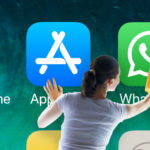Aprende cómo hacer que tus selfies aparezcan invertidas en el iPhone en lugar de espejadas.
¿Alguna vez has notado que antes de tomar fotos (selfies) con la cámara frontal de tu iPhone, la imagen se muestra de manera espejada en la pantalla?
Esto sucede porque el sistema actúa como un espejo para evitar confundir el cerebro del usuario.
Sin embargo, después de tomar la foto, se guarda en la biblioteca en la posición real.
Pero aquellos a quienes esto les molesta pueden elegir dejar la foto final invertida.
A diferencia de otros fabricantes de teléfonos inteligentes, Apple decidió que iOS mantendría la imagen final de una selfie con la orientación real, como cualquier foto tomada con una cámara.
Pero sorprendentemente, algunas personas encuentran problemático que la imagen sea diferente de lo que se mostró en la pantalla.
Pero ¿por qué es así?
Es simple: nuestro rostro no es perfectamente simétrico. Entonces, la imagen que estamos acostumbrados a ver todos los días en el espejo del baño no es exactamente la misma que las demás personas ven cuando nos miran de frente.
Nuestro cerebro encuentra extraño cuando vemos nuestro rostro en la posición “real” en fotos, porque está acostumbrado a verlo de otra manera.
Por lo tanto, hay personas que simplemente odian que sus selfies no se registren de manera invertida. Incluso hay tutoriales en internet para resolver este “problema”.
Para evitar este inconveniente para estas personas, iOS da la opción de que las selfies permanezcan invertidas cuando se guardan en la biblioteca del iPhone.
Modelos compatibles
Antes de continuar con el tutorial, es importante destacar que desafortunadamente, no todos los modelos de iPhone tienen esta opción disponible.
La función de selfie invertida solo se puede activar en los siguientes modelos:
-
- iPhone XS (y Max)
- iPhone XR
- iPhone SE de 2ª y 3ª generación
- iPhone 11 (y variaciones)
- iPhone 12 (y variaciones)
- iPhone 13 (y variaciones)
- iPhone 14 (y variaciones)
- Futuros iPhones
No está claro por qué Apple no permite la función en otros modelos.
Cómo habilitar selfies invertidas en el iPhone
Si desea que las fotos tomadas con la cámara frontal de su iPhone se graben con una imagen invertida, siga estos pasos:
Paso 1 – Abra la Configuración del sistema
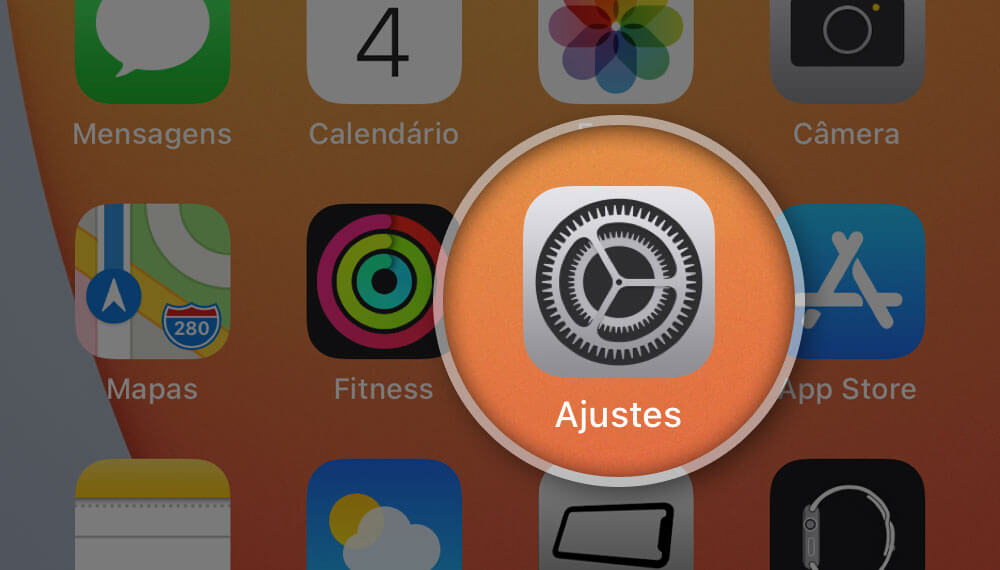
Paso 2 – Toque en el menú Cámara
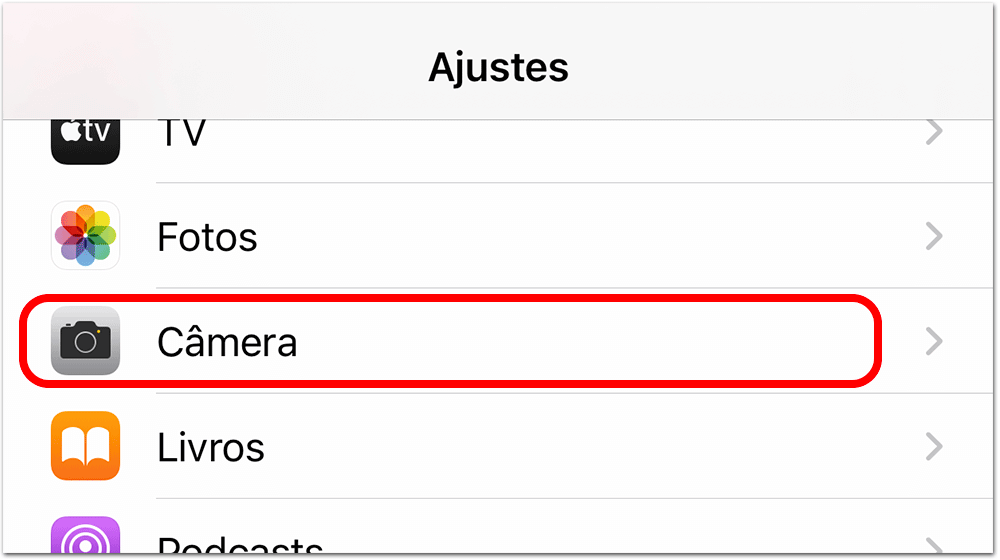
Paso 3 – Habilita la opción “Espejo cámara frontal”
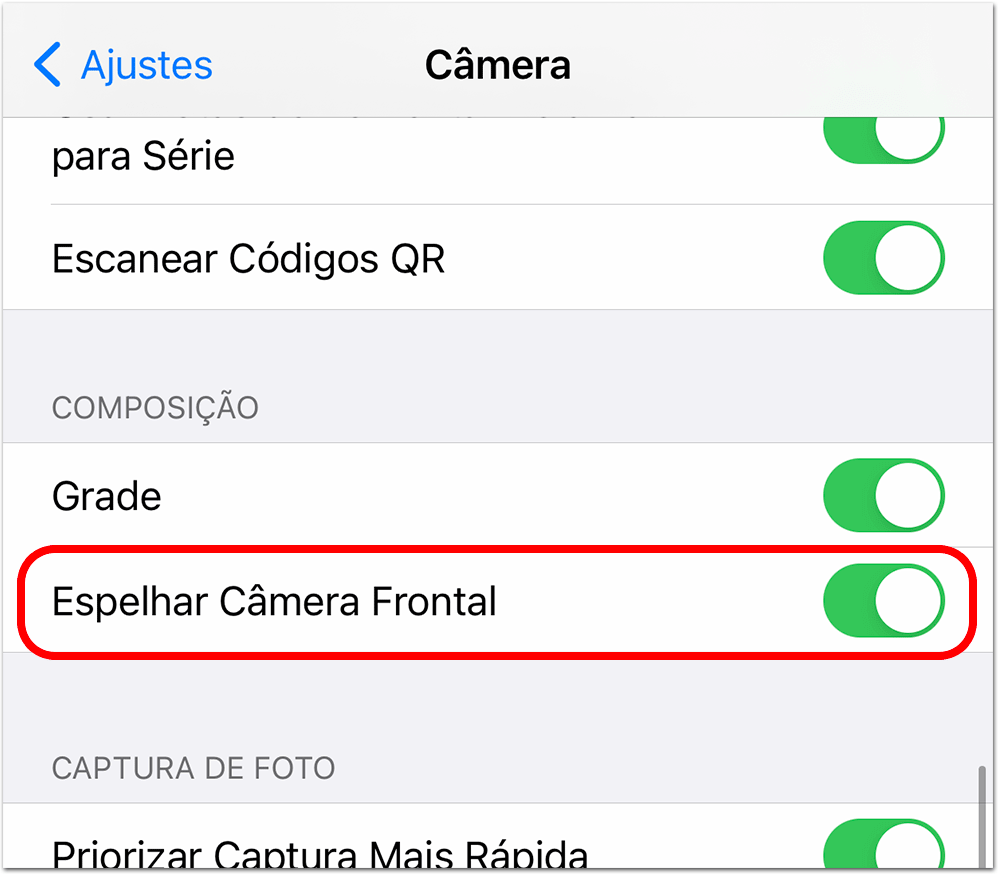
¡Listo! A partir de ahora, cada foto que tomes con la cámara frontal de tu iPhone permanecerá invertida en la biblioteca de fotos.
Invertir la foto manualmente
Si no tienes un modelo de iPhone compatible con la función pero aún quieres que la foto esté invertida, puedes hacerlo manualmente después de haber tomado la foto.
1. Abre la foto y toca en Editar
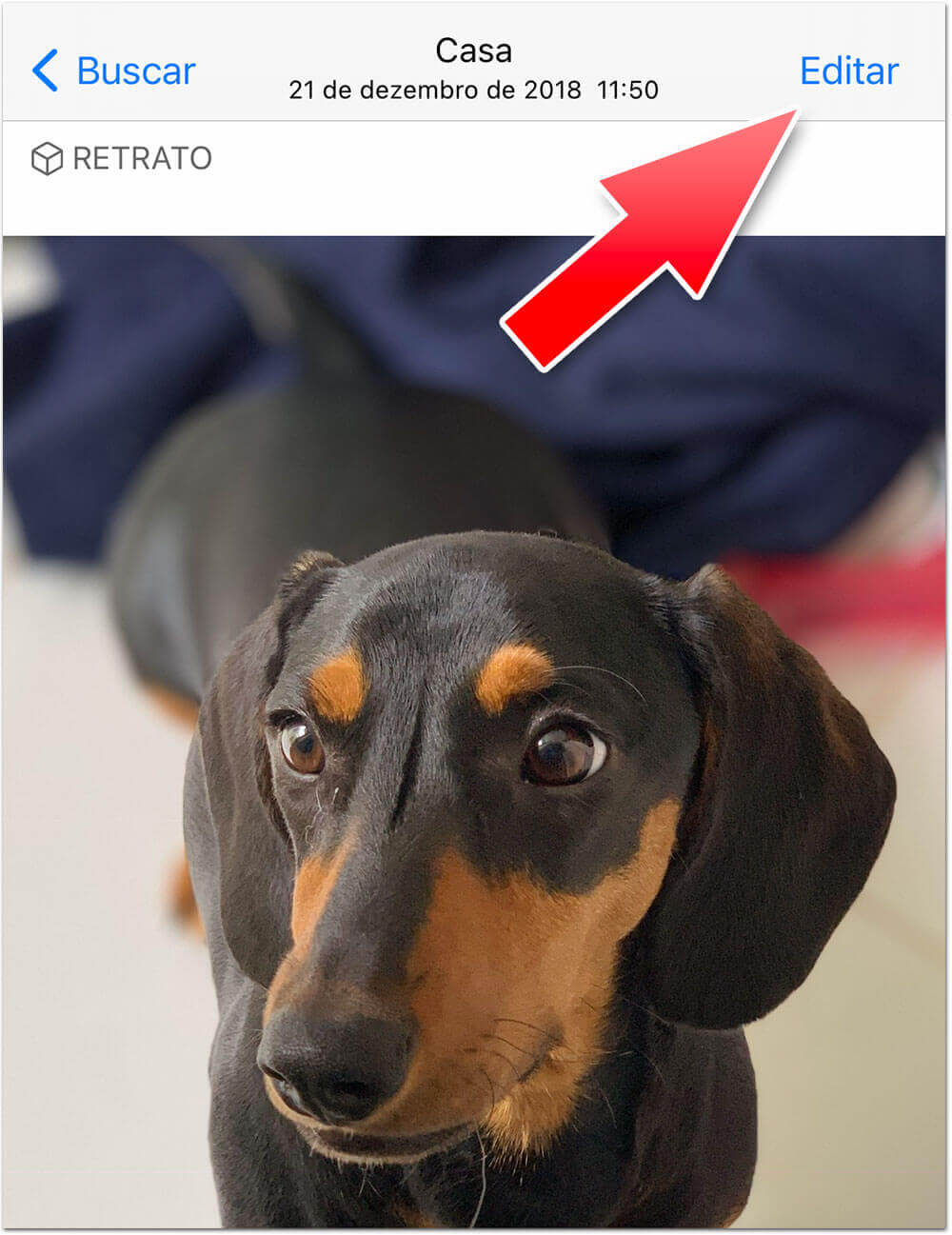
2. Toca en el botón de herramienta para rotar la foto
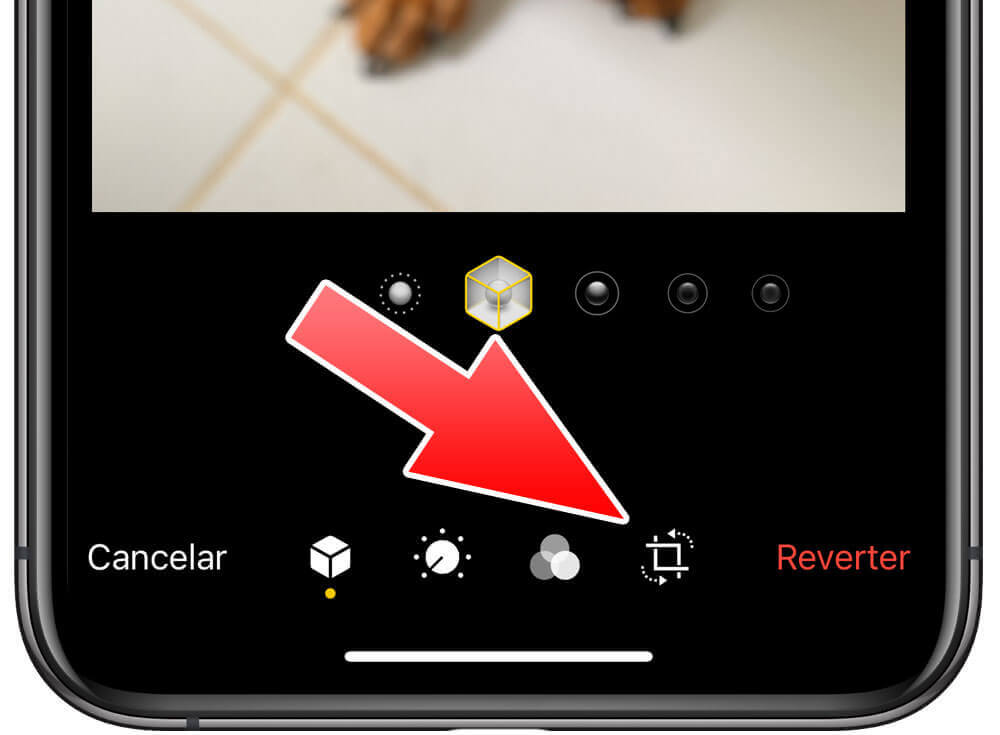
3. Toca en el botón de espejo de la foto
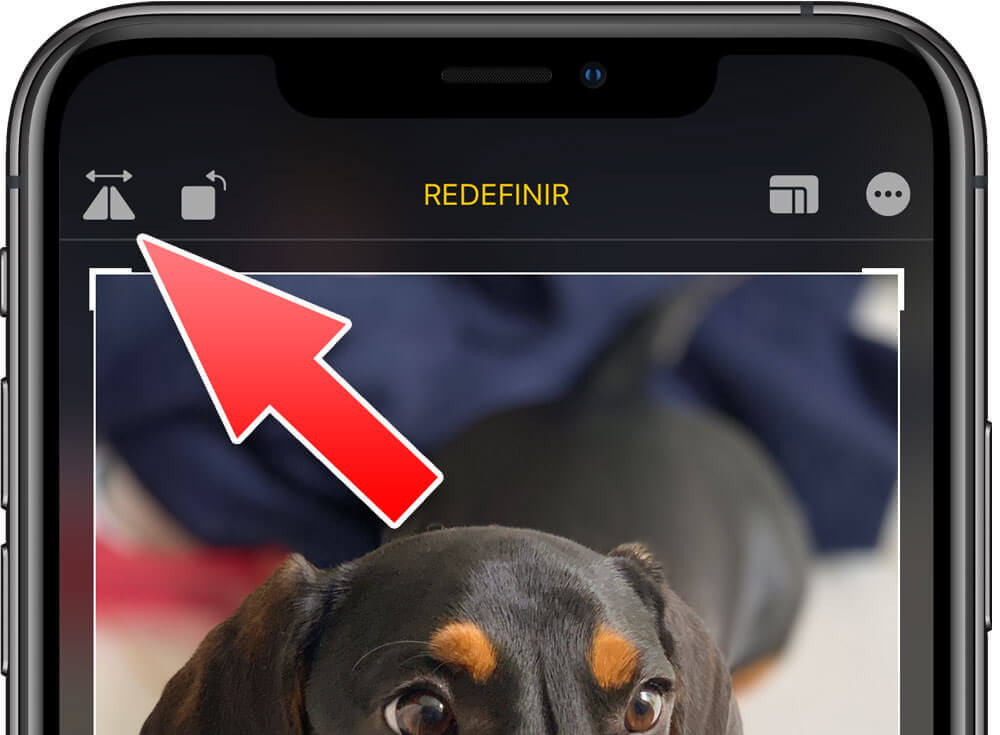
Para esta edición manual, no hay limitaciones de dispositivos: cualquier dispositivo que ejecute el sistema a partir de iOS 13 puede hacerlo.
Activar el efecto espejo de la selfie en tu iPhone es un proceso sencillo y puede ser especialmente útil para aquellos que están acostumbrados a verse en una imagen reflejada.
Si bien no todos los modelos de iPhone son compatibles con esta función, hay formas de invertir manualmente tus fotos independientemente de tu dispositivo. Entonces, ¡ya sea que prefieras selfies espejadas o invertidas, la elección es tuya!
¿Qué te parece esta función? ¿Cambia algo en tu vida o no? Deja tu impresión en los comentarios a continuación.